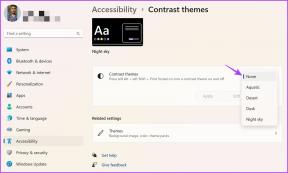Hur man återställer raderade bilder på iPhone som kör iOS 8
Miscellanea / / November 29, 2021

För en stor andel av iPhone-användarna är kameran det viktigaste. En av anledningarna till att Guiding Techs egen redaktör bytte från Android till en iPhone 6 efter två år. När kameran är så här fantastisk kan du inte låta bli att ta många fantastiska bilder. Naturligtvis med att ta flera bilder kommer ansvaret att hantera dem.
Vi har redan sagt till dig: Det finns appar som hjälper dig att radera foton och de som gör det samma sak för skärmdumpar. Men även när du använder apparna vi har pratat om ovan raderas inte bilderna omedelbart. Det är samma sak som hur filer från datorer är inte riktigt raderade när du klickar på det Radera knapp.
Så om bilden du just raderade inte riktigt är borta, hur får du tillbaka den? Alternativt, hur ser du till att bilden är verkligen raderade? Läs vidare för att ta reda på det.
Hur man återställer en raderad bild i iOS 8
Gå till appen Foton och från Album fliken leta efter Nyligen raderad. Här ser du en kronologisk lista över alla dina raderade foton. Det är motsatsen till kamerarullen; den senast raderade bilden är överst, inte längst ner.


Så här är hur det fungerar. När du raderar en bild, antingen via en app eller Kamera rulle, den landar här. Och stannar här i 30 dagar. När de 30 dagarna är slut, raderas den permanent från din enhet.
Vad detta betyder är att om du av misstag raderade en bild har du 30 dagar på dig att få tillbaka den.
När du kommer till sidan Nyligen borttagen ser du miniatyrer av bilder med dagar märkt på dem. Dessa siffror visar hur många dagar bort bilden är från permanent radering.
Om du trycker på en miniatyrbild får du en förhandsvisning i helskärmsläge. Överst här ser du datum och tid då bilden togs.


Tryck på Ta igen sig knappen för att få tillbaka bilden.
Om du vill återställa flera bilder, gå tillbaka till miniatyrerna, tryck på Välj och tryck på de bilder du vill ha. Du kan också välja Återställ allt.
Hur man ser till att en bild raderas
Å andra sidan, om du vill ta bort en bild av känslig natur, hur ser du till att den inte kommer att vara tillgänglig i Nyligen raderad album för alla att se?


Enkelt – precis som det finns en Ta igen sig alternativ, det finns en Radera alternativ. Och detta är det verkliga Ta bort Ta bort alternativet inte det falska Ta bort ett.
Du kan ta bort en bild åt gången eller välja flera bilder från miniatyrvyn. Det är också möjligt att ta bort alla bilder på en gång.
Dela några av dina kameratips och tricks
Hur gör du dessa iPhone-kamerabilder ännu bättre? Använder du något liknande Manuell för att ta kommandot över manuella kamerakontroller i iOS 8? Låt oss veta i kommentarerna nedan.